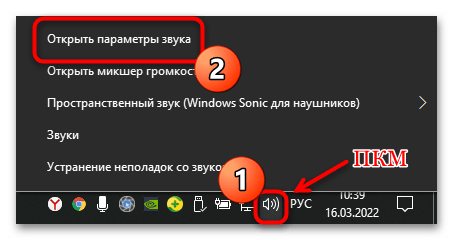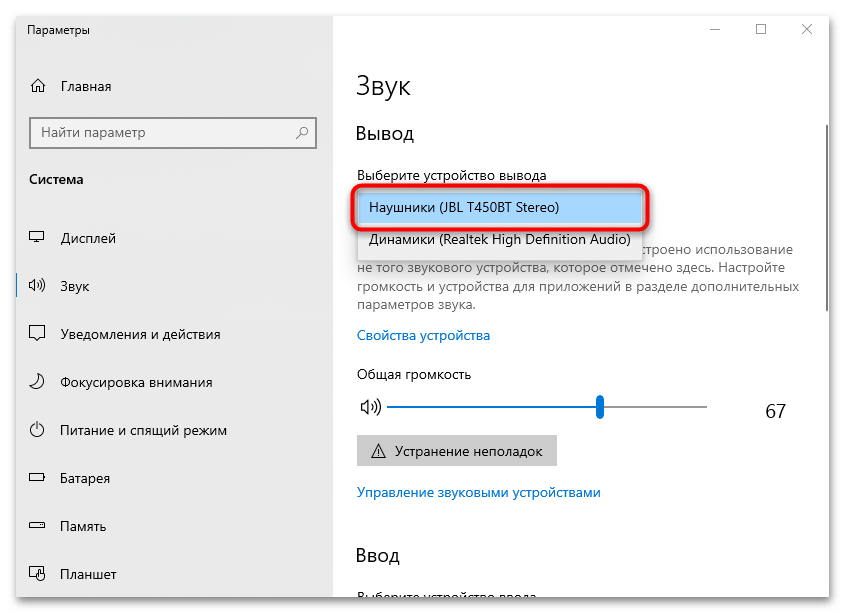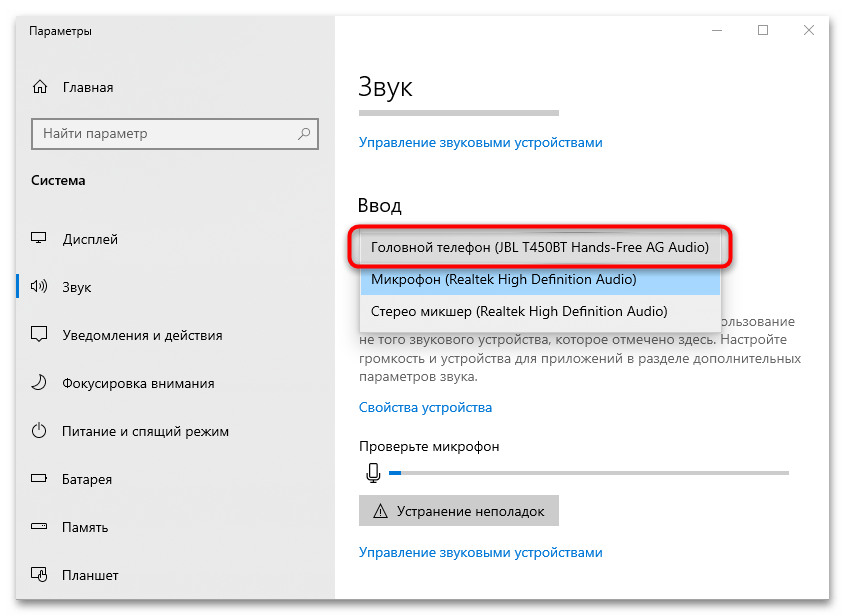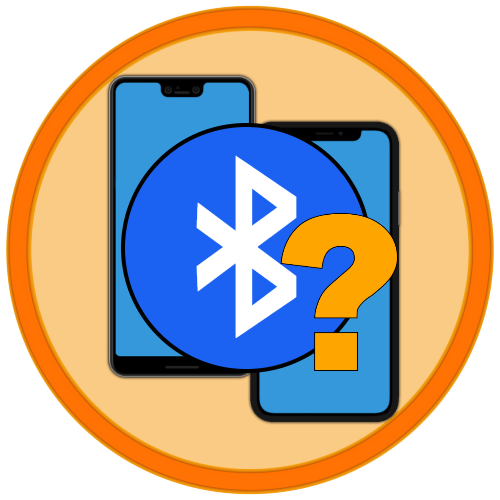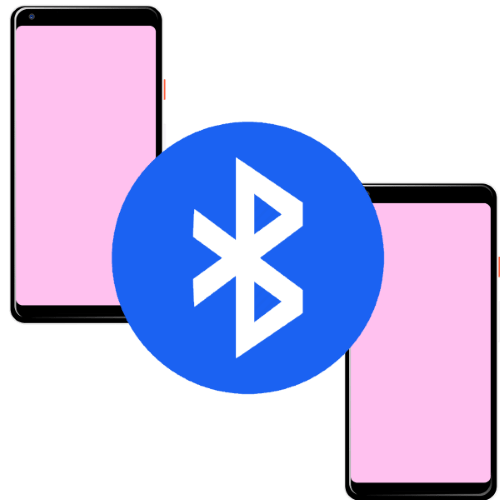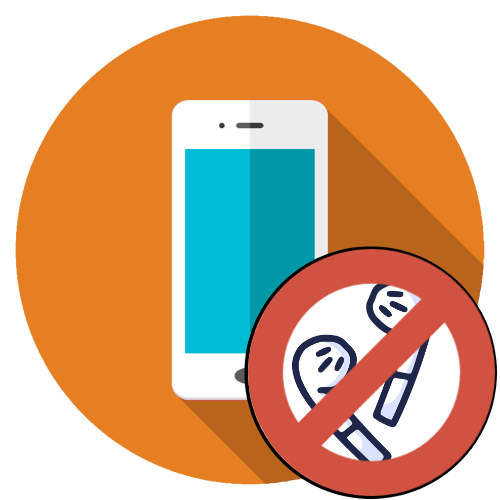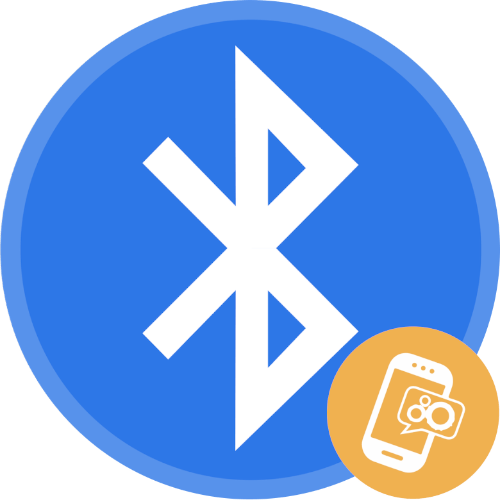Зміст

Причина 1: Проблема з навушниками
В першу чергу перевірте працездатність бездротових навушників. У більшості з них передбачена світлодіодна індикація, яка вказує на стан девайса. Наприклад, у деяких JBL білий світ означає, що вони не з'єднані ні з одним пристроєм, а синій говорить про те, що виконана Синхронізація.
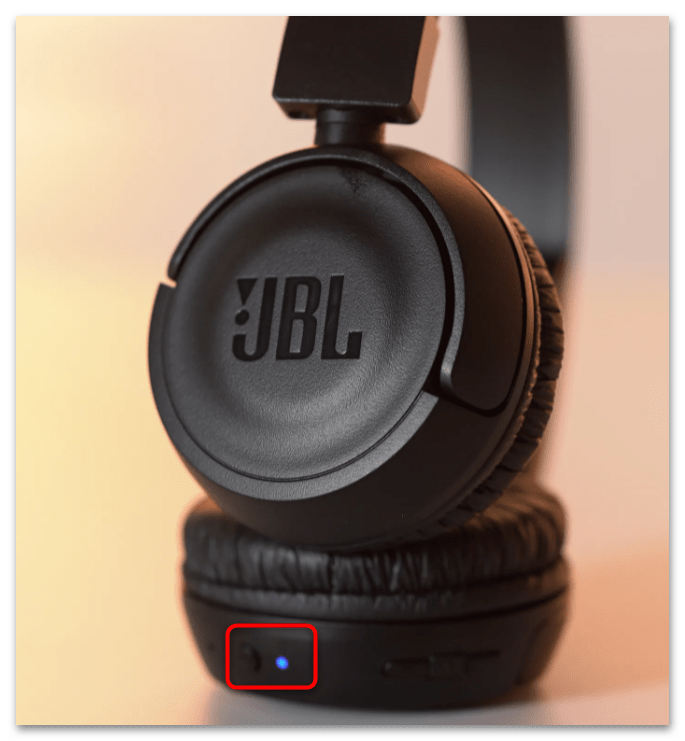
Спробуйте підключити Bluetooth-навушники до іншого пристрою, з яким з'єднання відбувалося без проблем, наприклад зі смартфоном.
Читайте також: як підключити бездротові навушники до смартфона Samsung / PS4 / iPhone
Якщо вони не працюють на інших девайсах, спробуйте зробити скидання налаштувань. Різні моделі припускають різний алгоритм дій. Так, деякі TWS-навушники перезавантажуються довгим натисканням на сенсор або кнопку на кейсі при вимкненому пристрої до тих пір, поки не прозвучить відповідний сигнал. Повнорозмірні або дротові пристрої потрібно спочатку вимкнути, потім затискати кнопку живлення секунд 15-20. Після їх включення необхідно продовжувати натискати на кнопку, поки не прозвучить спеціальний сигнал.
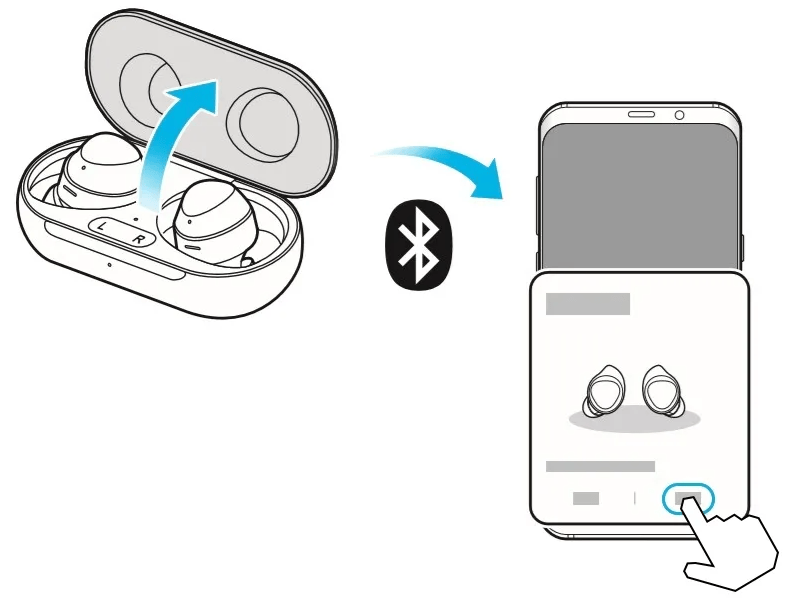
Виробники навушників розміщують інструкцію по скиданню налаштувань не тільки в паспорті пристрою, але і на офіційному сайті, де можна вибрати потрібну модель.
Читайте також: Як скинути AirPods до заводських налаштувань
Слід пам'ятати, що радіус дії Bluetooth не перевищує 10 метрів без перешкод. Коли навушники знаходяться далеко від ноутбука, це може спричинити проблеми з підключенням.
Причина 2: навушники підключені до іншого пристрою
Якщо блютуз-навушники не підключаються до ноутбука, рекомендується перевірити, чи синхронізовані вони з іншим пристроєм, наприклад з телефоном. Подивіться з'єднання по бездротовому зв'язку на всіх інших девайсах і розірвіть їх, якщо буде потрібно.
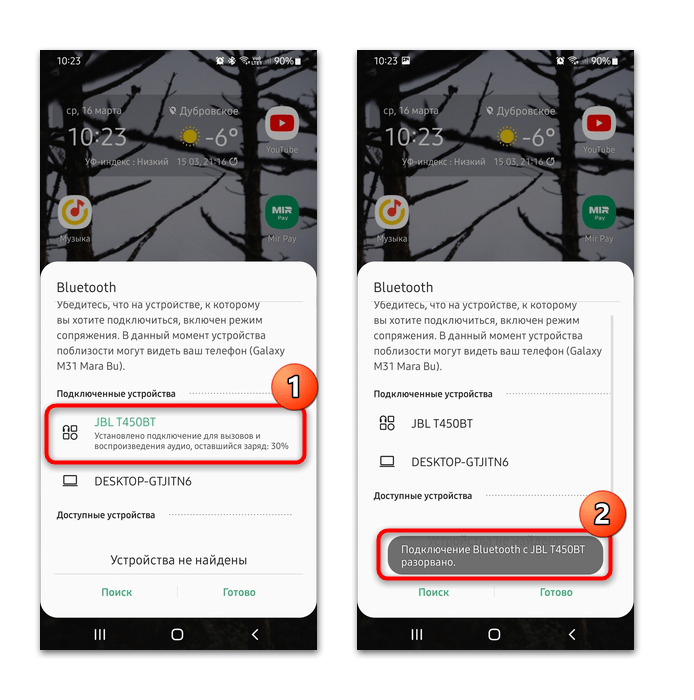
Також можна просто відключити Bluetooth на іншому обладнанні, потім спробувати знову синхронізувати навушники з ноутбуком.
Причина 3: відключений модуль Bluetooth
Якщо навушники Bluetooth не підключаються до ноутбука, перевірте, чи активний модуль бездротового зв'язку в системі. Для цього передбачені вбудовані засоби, наявні у всіх актуальних операційній системах Windows. Крім того, для включення блютуз можна скористатися можливостями BIOS. У нашому окремому матеріалі розглянуті всі способи активації, можливі неполадки і їх рішення.
Докладніше: як включити Bluetooth на ноутбуці з Windows 10
/
Windows 8
/
Windows 7
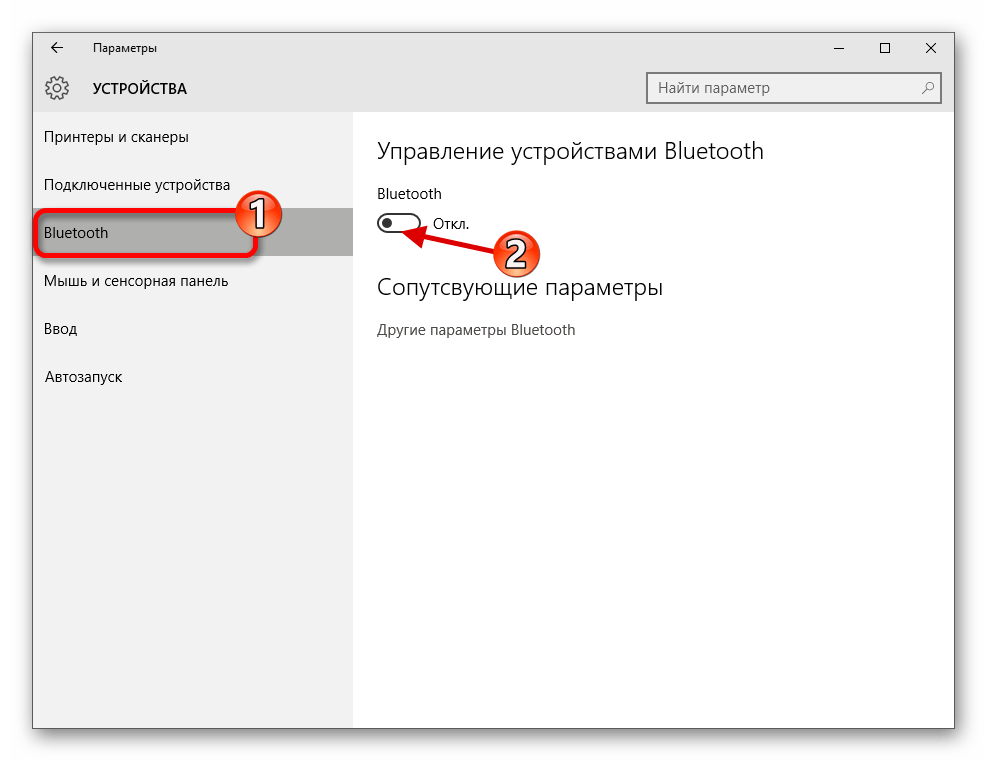
Причина 4: пристрій не додано до системи
Коли навушники підключаються до ноутбука в перший раз, з'єднання не відбудеться, оскільки пристрій не додано в список Bluetooth-девайсів в Windows. Зробити це можна вручну, але для початку активуйте модуль, спираючись на інструкції з способи 3 :
- Відкрийте системні «Параметри» , натиснувши на меню «Пуск» лівою кнопкою миші і вибравши кнопку у вигляді шестерні.
- У вікні натисніть на плитку «пристрої» .
- На вкладці»Bluetooth та інші пристрої" клацніть по кнопці додавання. Вона позначена значком у вигляді плюса.
- У наступному системному вікні виберіть «Bluetooth» .
- Після нетривалого пошуку з'явиться назва навушників. Щоб виконати синхронізацію, клікніть по ньому.
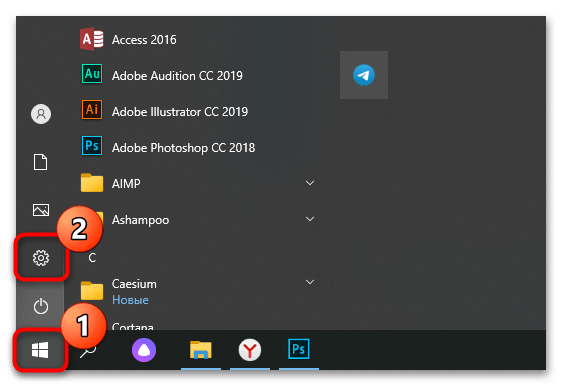
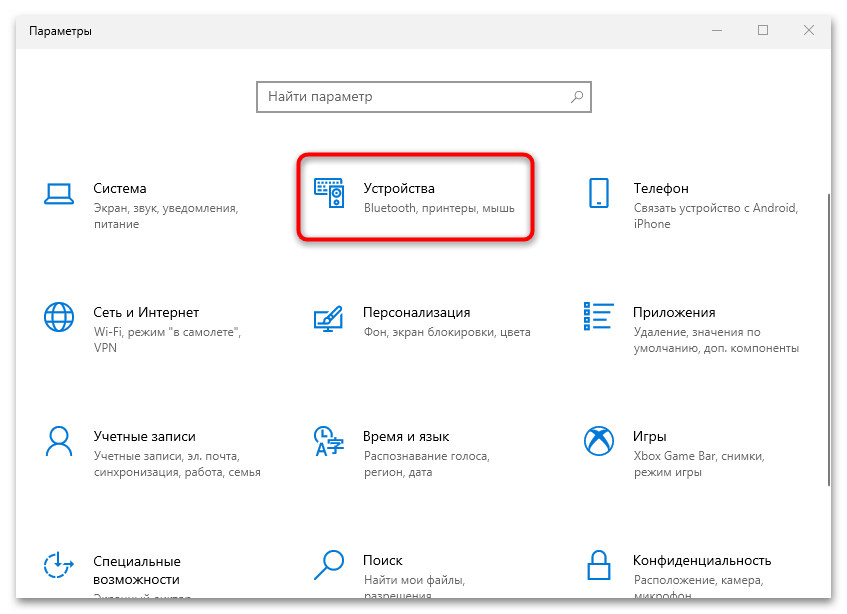
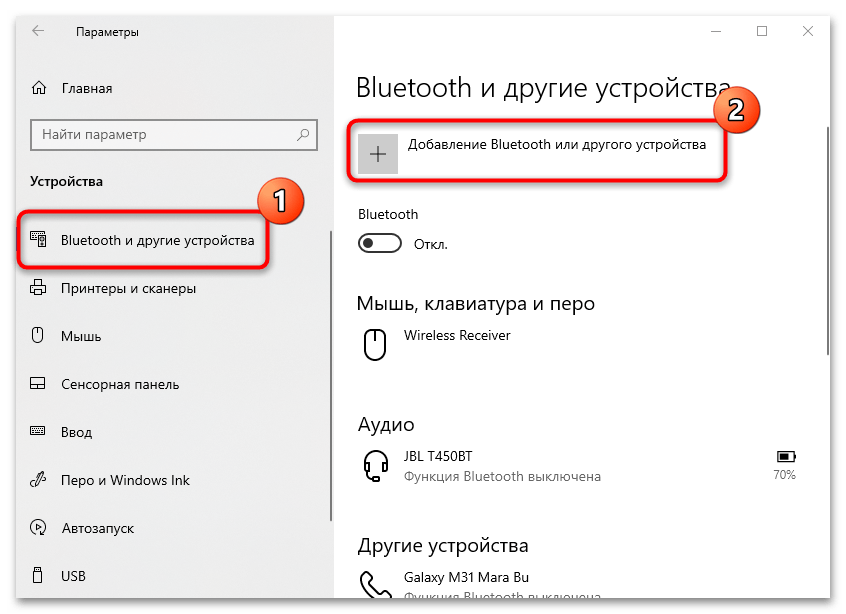
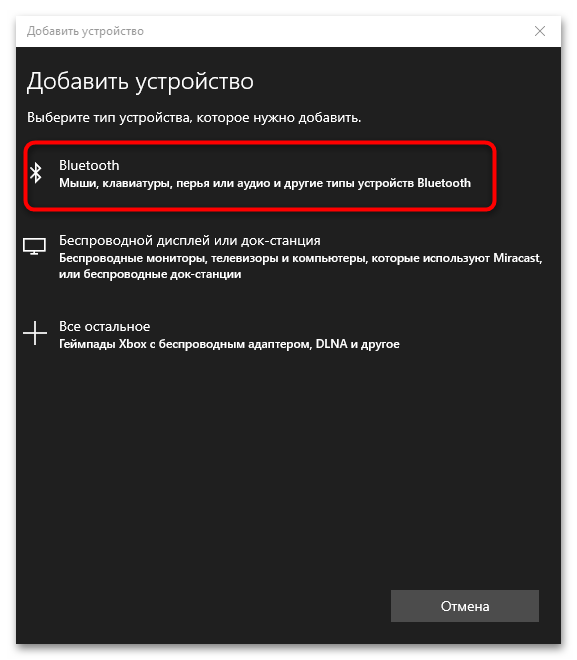
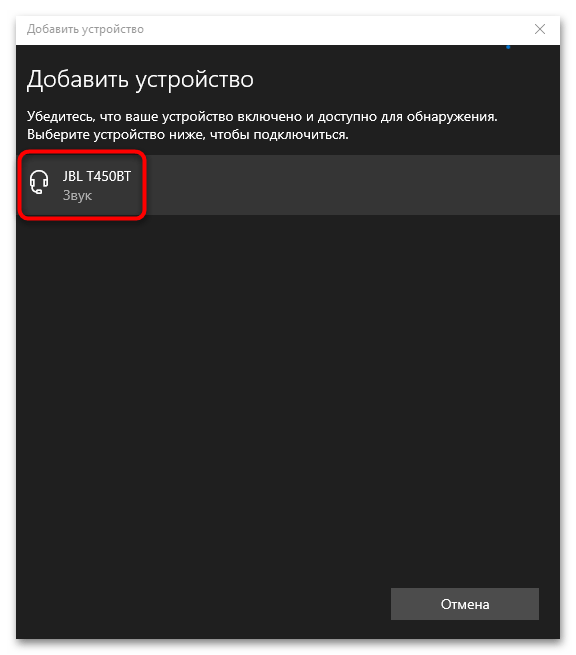
Якщо все зроблено правильно, то ноутбук «побачить» бездротові навушники. У вікні блютуз-пристроїв вони з'являться в блоці»аудіо" .
Читайте також: Як дізнатися, чи є Bluetooth на ноутбуці
Причина 5: проблема Bluetooth
Ще одна поширена ситуація при підключенні блютуз-пристроїв – це відсутність драйверів модуля або використання застарілої версії програмного забезпечення. Перевірити наявність актуальних апдейтів можна самостійно через штатний інструмент Windows:
- Запустіть засіб " Диспетчер пристроїв» : клацніть правою кнопкою миші по іконці «Пуск» на нижній панелі, потім виберіть відповідний пункт для запуску інструменту.
- Розкрийте меню «Bluetooth» . Якщо близько назви модуля бездротового зв'язку відображається знак оклику, це означає, що є проблема з драйвером. Клацніть по обладнанню правою кнопкою миші і виберіть з контекстного меню " Оновити драйвер» .
- У наступному вікні вкажіть автоматичний пошук ПО і дочекайтеся перевірки на наявність актуальної версії драйвера. При його виявленні відбудеться автоматична установка.
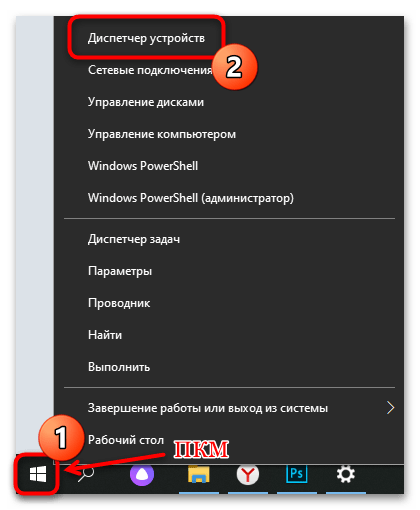
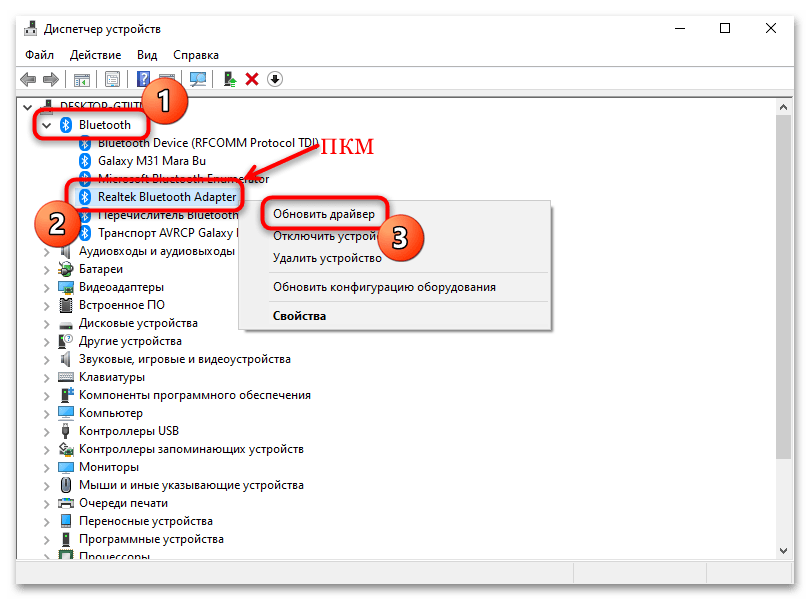
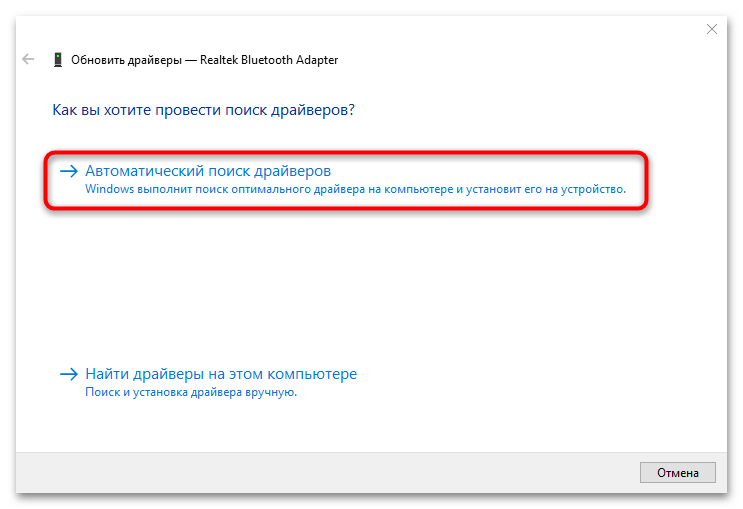
Поруч з назвою може відображатися спрямована вниз стрілка, яка свідчить про те, що пристрій відключено. Щоб включити, клацніть по ньому правою кнопкою миші і виберіть відповідний пункт. Також це можна зробити через кнопку на верхній робочій панелі зі значком у вигляді зеленої стрілки.

У нашому окремому матеріалі розгорнуто описано, як завантажити і встановити драйвер для адаптера Bluetooth на ноутбуці, використовуючи не тільки системні інструменти, але і програми або офіційний сайт виробника.
Детальніше: як завантажити драйвер для Bluetooth на Windows 10 / Windows 7
Причина 6: неправильно налаштований спосіб виведення звуку
В системі буває неправильно налаштований спосіб виведення звуку, через що сигнал не передається на бездротові навушники. Через»Параметри" потрібно змінити це вручну:
- Клацніть правою кнопкою миші по іконці звуку в треї. У меню натисніть на пункт " Відкрити параметри звуку» .
- В блоці " висновок» відкрийте меню та виберіть бездротовий пристрій.
- На цьому зміна параметрів завершена. Тут можна перевірити сигнал і налаштувати рівень його гучності за допомогою повзунка. Додатково доступна настройка пристрою для введення звуку, тобто мікрофона. Якщо у навушників передбачений такий компонент, виберіть його в якості пристрою введення в меню з відповідного блоку.